Vì một lý do nào đó mà bạn muốn xóa tài khoản Instagram của mình nhưng không biết làm cách nào? Vậy thì hãy tham khảo cách xóa tài khoản Instagram được superclean.vn chia sẻ dưới đây nhé!
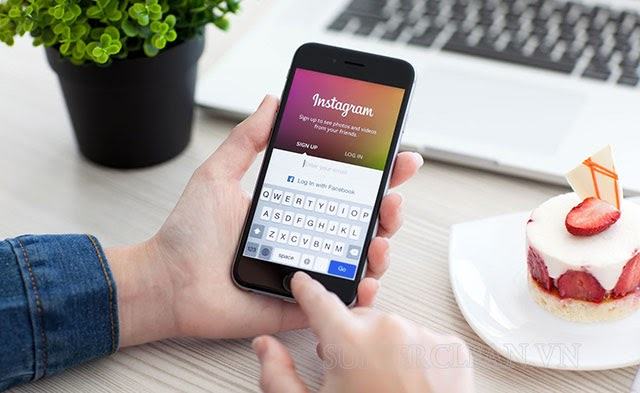 Mẹo xóa tài khoản Instagram nhanh chóng, dễ dàng
Mẹo xóa tài khoản Instagram nhanh chóng, dễ dàng
Instagram là gì?
Instagram là mạng xã hội cho phép người dùng chia sẻ video, ảnh và theo dõi những người dùng khác. Giống như Facebook, những người theo dõi bạn trên Instagram có thể xem, thích hoặc bình luận về ảnh và video của bạn.
Cách xóa tài khoản Instagram vĩnh viễn
Bài viết tham khảo: Mẹo đổi tên Instagram | Chọn tên hay, hay cho Instagram
Xóa tài khoản Instagram khỏi máy tính
Để xóa tài khoản của bạn, hãy làm như sau:
- Bước 1: Truy cập vào đường dẫn sau: https://www.instagram.com/accounts/remove/request/ Permanent/. Lưu ý: Tài khoản Instagram của bạn đã được đăng nhập trực tuyến. Nếu bạn chưa đăng nhập, bạn phải đăng nhập trước khi bắt đầu quá trình gỡ bỏ.
- Bước 2: Một giao diện mới sẽ mở ra như bên dưới. Tiếp theo, bạn chọn lý do muốn xóa tài khoản trong phần “Tại sao bạn lại xóa tài khoản của mình?” phần.
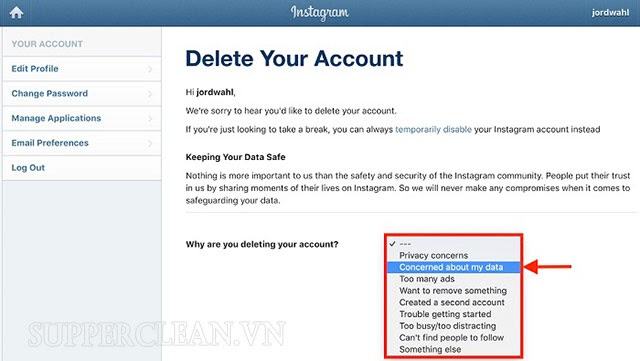 Chọn lý do bạn muốn xóa tài khoản
Chọn lý do bạn muốn xóa tài khoản
- Bước 3: Tiếp theo, nhập lại mật khẩu vào trường “To continue, please re-enter password” để xác nhận việc xóa tài khoản.
Cuối cùng, nhấp vào “Xóa tài khoản hoàn toàn”. Sau khi thực hiện thao tác này, tài khoản của bạn sẽ bị xóa sau 30 ngày, nếu bạn muốn lấy lại tài khoản thì phải đăng nhập lại trong vòng 30 ngày.
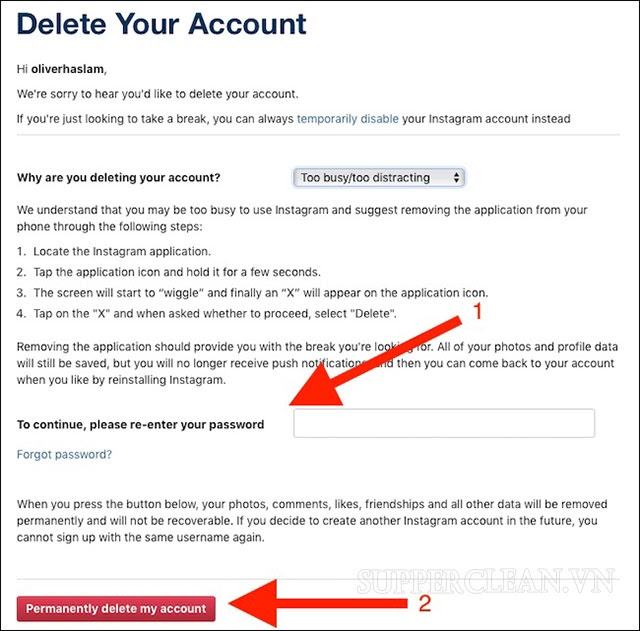 Nhấp vào “Xóa tài khoản vĩnh viễn” để xóa tài khoản
Nhấp vào “Xóa tài khoản vĩnh viễn” để xóa tài khoản
Cách xóa tài khoản Instagram trên điện thoại
- Bước 1: Đăng nhập tài khoản trên điện thoại.
- Bước 2: Bạn làm theo các bước sau: Cài đặt => Hỗ trợ.
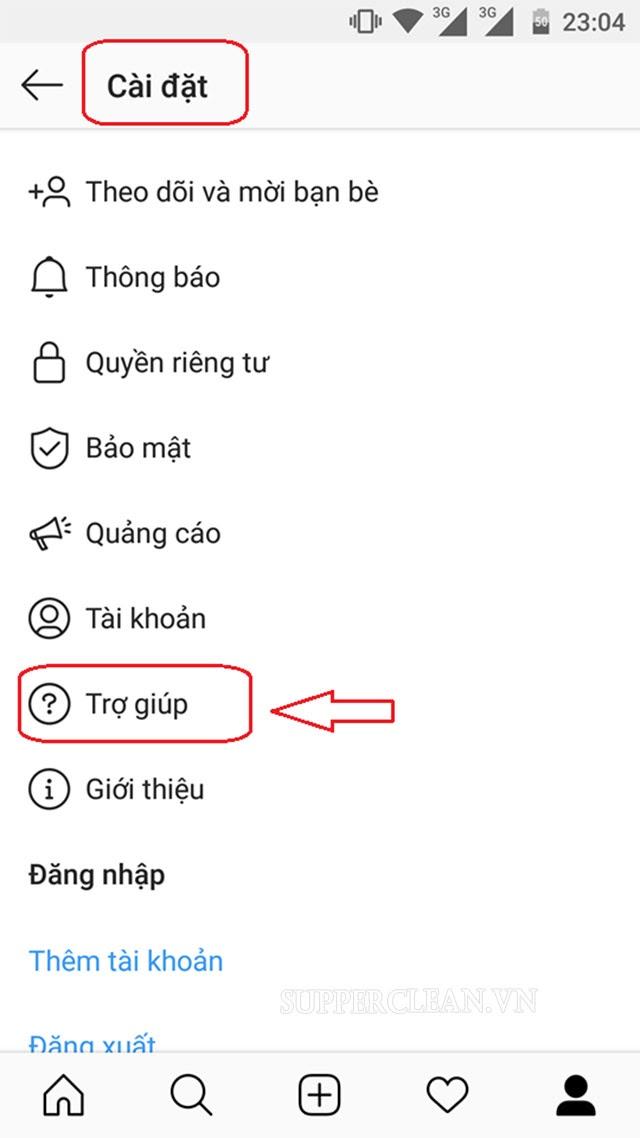
- Bước 3: Nhấp vào “Trung tâm trợ giúp”.
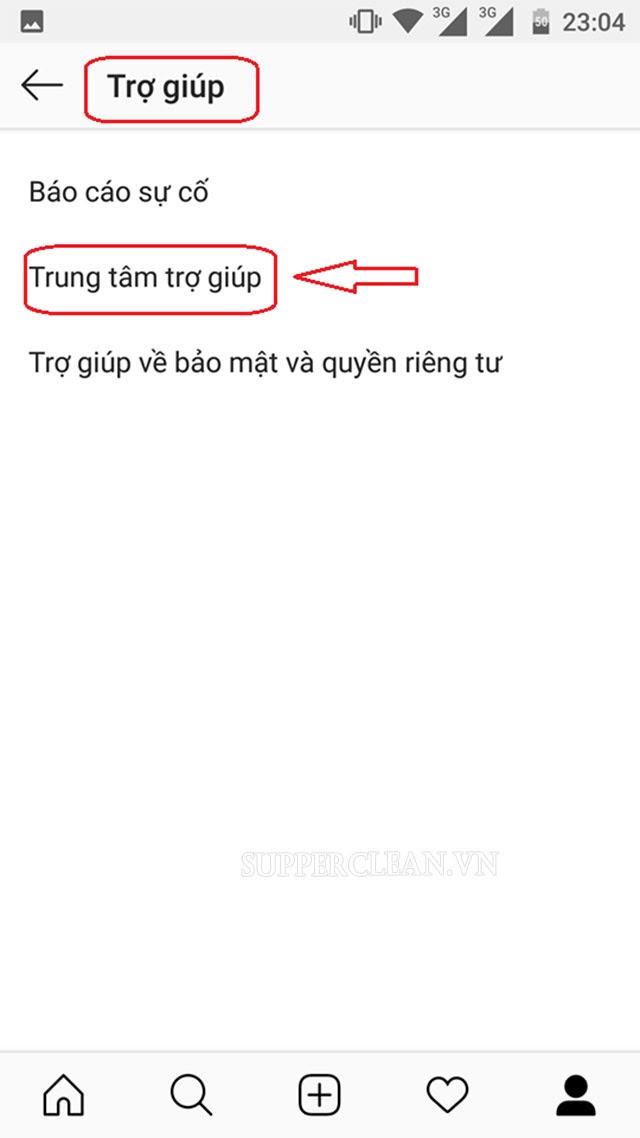
- Bước 4: Chọn “Thay đổi tài khoản của bạn”.
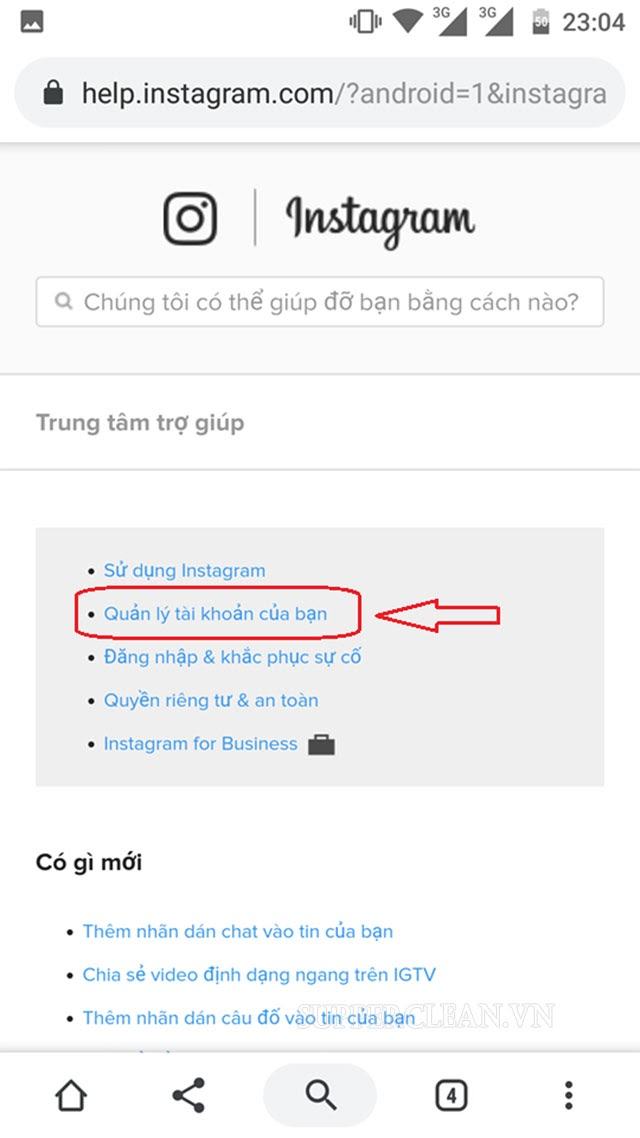
- Bước 5: Chọn “Xóa tài khoản của bạn”.
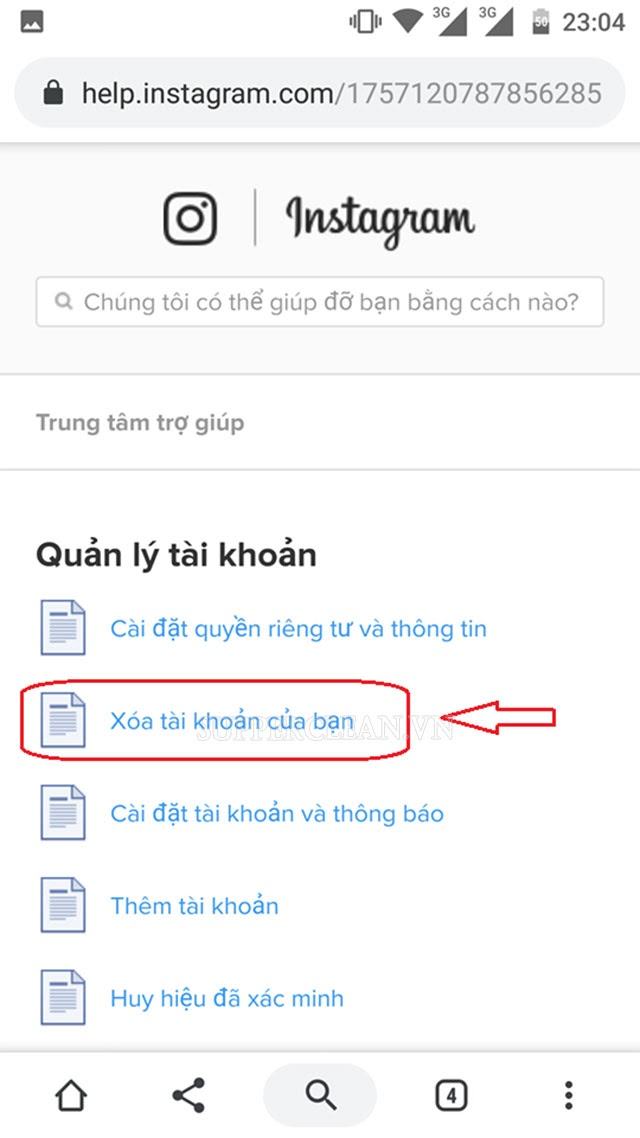
Như vậy là bạn đã hoàn thành việc xóa Instagram vĩnh viễn khỏi điện thoại. Sau khi nó bị xóa vĩnh viễn, bạn sẽ không thể khôi phục tài khoản của mình hoặc xem các bài đăng và video trước đây mà bạn đã chia sẻ. Tuy nhiên, bạn bè của bạn có thể xem các tin nhắn bạn đã gửi cho họ. Do đó, hãy suy nghĩ kỹ trước khi quyết định xóa tài khoản của bạn. Nếu chỉ muốn ngừng sử dụng Instagram trong một thời gian, bạn có thể tạm ngưng tài khoản của mình. Vậy lam gi? Hãy đón đọc những gì được chia sẻ trong phần tiếp theo nhé!
Cách cấm tài khoản Instagram
Tạm thời xóa tài khoản Instagram của bạn. Sau đó, tất cả ảnh và video của bạn sẽ bị xóa và không thể xuất được nữa. Tuy nhiên, bạn có thể mở lại tài khoản của mình và sử dụng nó đúng cách. Đồng thời, tất cả dữ liệu và thông tin sẽ được lưu trữ.
Hiện tại, Instagram không hỗ trợ cấm tài khoản trên điện thoại (bao gồm cả iPhone và Android) và máy tính bảng. Vì vậy, bạn có thể làm điều này trên máy tính. Làm như sau:
- Bước 1: Đăng nhập tài khoản trên máy tính. Tại màn hình chính, nhấn vào biểu tượng hình người ở góc trên bên phải màn hình.
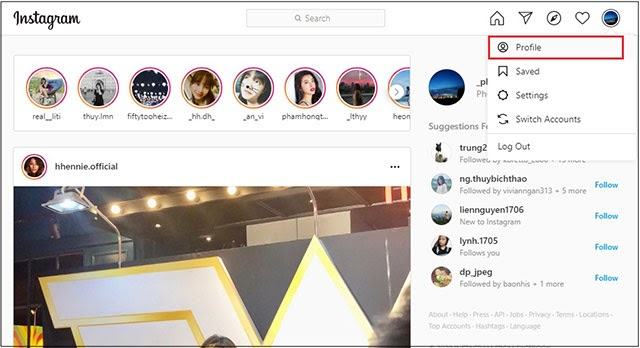
- Bước 2: Một giao diện mới mở ra, nhấn vào “Sửa hồ sơ”.
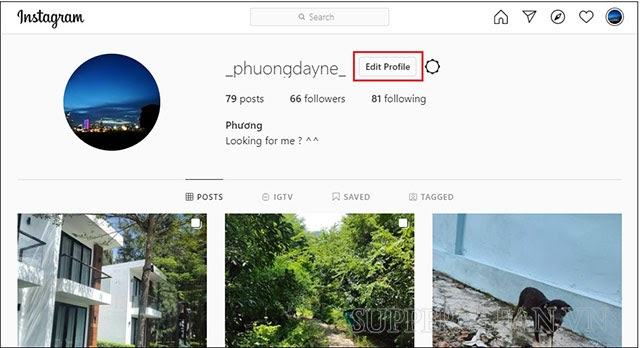
- Bước 3: Tại đây, bạn kéo xuống dưới, tìm và click vào mục “Temporary deactivate my account”.
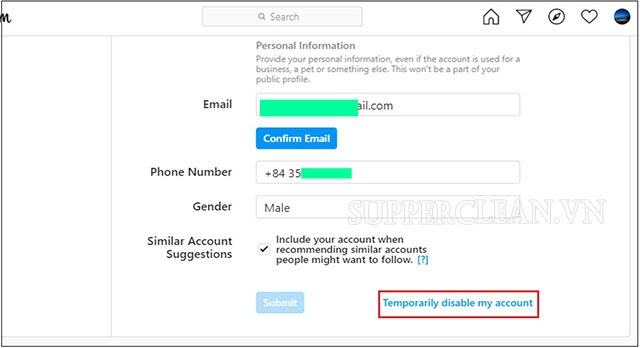
- Bước 4: Xuất hiện giao diện mới như bên dưới. Trong phần “Tại sao bạn tạm ngưng tài khoản của mình?” hộp, nhấp để chọn lý do bạn muốn tạm ngưng tài khoản của mình.
Trong hộp “Để tiếp tục, vui lòng nhập lại mật khẩu của bạn”, hãy nhập mật khẩu tài khoản Instagram của bạn để tiếp tục.
Sau đó nhấp vào “Hủy tài khoản”. Nếu bạn tạm dừng một lúc, mọi dữ liệu trong tài khoản của bạn sẽ được lưu và sẽ được khôi phục ngay khi bạn đăng nhập lại vào Instagram.
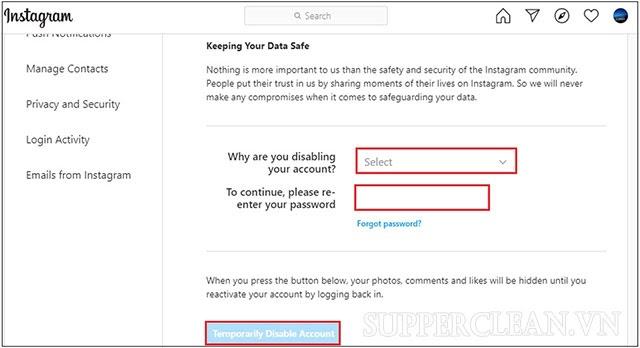
Bài viết tham khảo: Shopee Mall là gì? Cách đăng ký bán hàng trên Shopee Mall
Trên đây là cách xóa tài khoản Instagram vĩnh viễn và tạm thời trên điện thoại và máy tính. Chúng tôi hi vọng những chia sẻ trên sẽ mang lại những thông tin hữu ích cho bạn. Cuối cùng, superclean.vn chúc bạn mọi điều tốt lành!
Bạn thấy bài viết Cách xóa tài khoản Instagram trên điện thoại & máy tính có khắc phục đươc vấn đề bạn tìm hiểu ko?, nếu ko hãy comment góp ý thêm về Cách xóa tài khoản Instagram trên điện thoại & máy tính bên dưới để Học viện Anh ngữ toàn diện NYSE có thể thay đổi & cải thiện nội dung tốt hơn cho các bạn nhé! Cám ơn bạn đã ghé thăm Website: nyse.edu.vn của Học viện Anh ngữ toàn diện NYSE
Nhớ để nguồn bài viết này: Cách xóa tài khoản Instagram trên điện thoại & máy tính của website nyse.edu.vn
Chuyên mục: Hỏi đáp
[expander_maker more=”Xem thêm chi tiết về Cách xóa tài khoản Instagram trên điện thoại & máy tính” less=”Read less”]
Tóp 10 Cách xóa tài khoản Instagram trên điện thoại & máy tính
#Cách #xóa #tài #khoản #Instagram #trên #điện #thoại #máy #tính
Video Cách xóa tài khoản Instagram trên điện thoại & máy tính
Hình Ảnh Cách xóa tài khoản Instagram trên điện thoại & máy tính
#Cách #xóa #tài #khoản #Instagram #trên #điện #thoại #máy #tính
Tin tức Cách xóa tài khoản Instagram trên điện thoại & máy tính
#Cách #xóa #tài #khoản #Instagram #trên #điện #thoại #máy #tính
Review Cách xóa tài khoản Instagram trên điện thoại & máy tính
#Cách #xóa #tài #khoản #Instagram #trên #điện #thoại #máy #tính
Tham khảo Cách xóa tài khoản Instagram trên điện thoại & máy tính
#Cách #xóa #tài #khoản #Instagram #trên #điện #thoại #máy #tính
Mới nhất Cách xóa tài khoản Instagram trên điện thoại & máy tính
#Cách #xóa #tài #khoản #Instagram #trên #điện #thoại #máy #tính
Hướng dẫn Cách xóa tài khoản Instagram trên điện thoại & máy tính
#Cách #xóa #tài #khoản #Instagram #trên #điện #thoại #máy #tính
Tổng Hợp Cách xóa tài khoản Instagram trên điện thoại & máy tính
Wiki về Cách xóa tài khoản Instagram trên điện thoại & máy tính
[/expander_maker]